Как разбить жесткий диск на разделы в Windows
Главная » Инструкции » Как разбить жесткий диск на разделы в Windows
Как разбить жесткий диск на разделы в Windows
Дата: 19 Октября 2015

Для начала, информация для незнающих - что вообще за дичь такая "разбивание жесткого диска на разделы". Раздел диска - это выделенная часть памяти жесткого диска. Выделяется она для удобства работы, чтобы логически разделить информацию, в частности, на один раздел устанавливается только одна система. Посмотреть их количество можно, открыв "Мой компьютер". Нумеруются они обычно буквами C, D, E и т. д и содержат, собственно говоря, все ваши файлы. По-простому их называют "Диск C" или "Диск D", ну и тому подобное. Не будем углубляться в науку, а лучше просто поговорим о главном: что это разбиение пользователю дает, а чего не дает. И стоит ли свой целостный диск разбивать на два или более. Почитайте статью об отличном менеджере загрузок Orbit Downloader.
Итак, основной плюс содержания нескольких разделов в том, что система устанавливается только на один из них. И если эта система полетит, то ее можно переустановить, удалив всю информацию лишь с одного из дисков. Поэтому если у вас в компьютере есть системный диск С и еще один диск D, то все данные с диска D сохранятся. Так что хранение данных на другом разделе диска надежнее. Кроме того, меньший объем системного диска увеличивает быстродействие системы, что тоже очень приятно.
Однако есть и небольшой минус: деление памяти на разделы отнюдь не условное, нельзя установить одну половину программы на первый диск, а вторую - на другой. А так как объем каждого диска в итоге остается достаточно небольшим, то из этого следует ряд досадных неприятностей. Захламляются диски быстро, особенно системный, поскольку некоторые программы могут быть установлены только на системный диск, места на диске С стает совсем мало, а абсолютно любая программа во время установки создает временные файлы, которые затем удаляет. Хранилище временных файлов находится на диске С, поэтому даже если на D у вас места в 10 раз больше, чем нужно программе, она не установится только из-за того, что на системном диске не хватает места для временных файлов. Впрочем, это перестанет быть проблемой, если вы воспользуетесь хорошими облачными сервисами хранения данных.
С основным разобрались. Теперь самое главное - как разбить диск на несколько разделов. На просторах интернета я нашел пошаговую инструкции в виде простых и понятных картинок. Данный метод работает в Winodws 7, 8 и 10. А вот и сами картинки с небольшими пояснениями:
1) Для начала нажимаем комбинацию клавиш Win + R и тем самым вызываем данное окошечко, в котором пишете название нужной нам программы, как на картинке. Либо откройте Панель управления -> Система и безопасность -> Администрирование (подпункт "Создание и форматирование разделов жесткого диска").
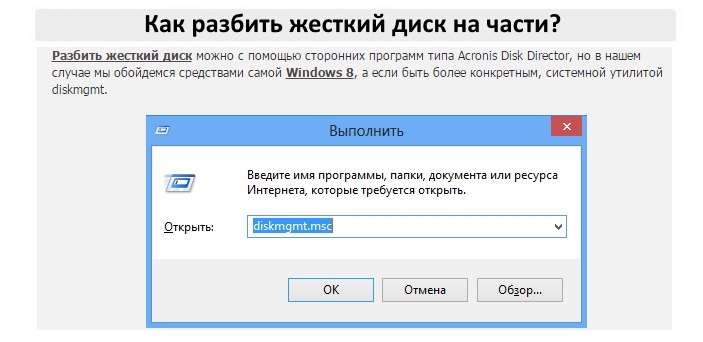
2) Нажимаем правой кнопкой мыши на тот раздел, который хотим разделить. В меню выбираем "Сжать том".
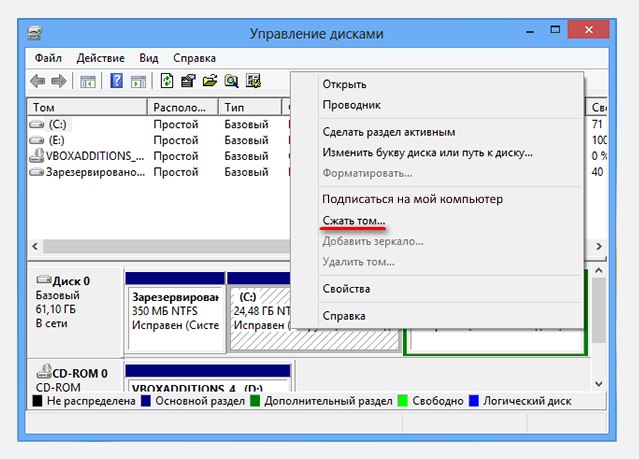
3) Далее выбираем размер сжимаемого пространства. Итоговое количество места на нашем новом диске будет равно значению в графе "Общий размер после сжатия".
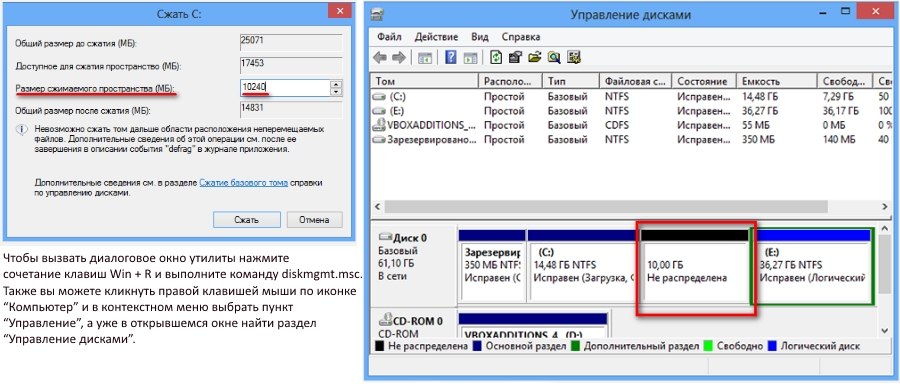
4) Успех.
Возможно, вам будет интересно: